![]() Você gosta de jogos de computador? Você é usuário de Mac? Você já se perguntou por que seu Mac está lento? Você quer acelere seu Mac para jogos fins?
Você gosta de jogos de computador? Você é usuário de Mac? Você já se perguntou por que seu Mac está lento? Você quer acelere seu Mac para jogos fins?
Essas perguntas que você tem em mente são muito normais, especialmente se você gosta de jogar jogos de computador, on-line ou off-line. Ter um PC lento pode realmente afetar o desempenho quando se trata de jogar em seu computador.
Mas agora, você não precisa mais se preocupar. Vamos ajudá-lo a acelerar o seu Mac para uma melhor experiência de jogo e dar-lhe dicas valiosas para otimizar seu Mac.
Também temos o software perfeito para você otimize o desempenho do seu computador Mac. Este software é chamado de PowerMyMac. Este programa certamente irá ajudá-lo a acelerar o seu Mac para jogos em apenas alguns cliques. Muito seguro e fácil de usar e pode limpar seu computador sem nenhum custo.
Aqui estão algumas razões pelas quais seu Mac está lento e maneiras de acelerar seu Mac para seus jogos.
Conteúdo: Limpe o disco rígido quase cheio Gerenciar programas de inicialização do MacFechar programas de segundo plano desnecessáriosConfiguração não otimizadaAtualizado o Mac OS X para acelerar os jogosAtualize a RAM do MacLibere RAM no Mac para fazer os jogos funcionarem sem problemas
Limpe o disco rígido quase cheio
Se o disco rígido estiver quase cheio ou já estiver cheio, o desempenho do computador Mac será afetado. Esse é, na verdade, um dos motivos mais comuns pelos quais o computador está lento. Nesse caso, você deve limpar o disco rígido do Mac.
Solução 1. Limpe o disco rígido do Mac para acelerar o Mac para jogos
Limpar seu disco rígido é limpar seus arquivos indesejados e caches. Dessa forma, excluir arquivos desnecessários no seu Mac PC ajudaria a aumentar sua velocidade. Ao limpar seu disco rígido, o melhor software a ser usado é o PowerMyMac. Isso limpará seus arquivos inúteis sem afetar outros dados salvos em seu computador.
Obtenha o PowerMyMac gratuitamente! Torne o seu Mac o mais limpo e rápido possível para a melhor experiência de jogo!
Ele pode escanear seus arquivos inúteis, como junks de fotos, caches de aplicativos e muito mais. Também permitirá que você selecione arquivos inúteis que você deseja excluir assim, você tem o controle sobre se deseja excluí-los ou não.

Solução 2. Reinstale o OS X em seu Mac
Siga estas etapas para reinstalar seu OS X para refresque o seu computador Mac:
- Reinicie seu computador Mac
- Pressione e segure (⌘) e R tecla ao mesmo tempo até ver o logotipo da Apple na tela
- Selecione "Reinstalar OS X".
Gerenciar programas de inicialização do Mac
Reduzir alguns programas de inicialização desnecessários ajudará a aumentar a velocidade do seu computador Mac. Você pode gerenciar esses programas de inicialização:
- Vá para "Preferências do Sistema" > depois "Usuários e Grupos"
- Escolha seu nome de usuário e selecione "Termos de login"
- Selecione todos os itens que você não precisa em seu programa de inicialização e clique no ícone de menos.
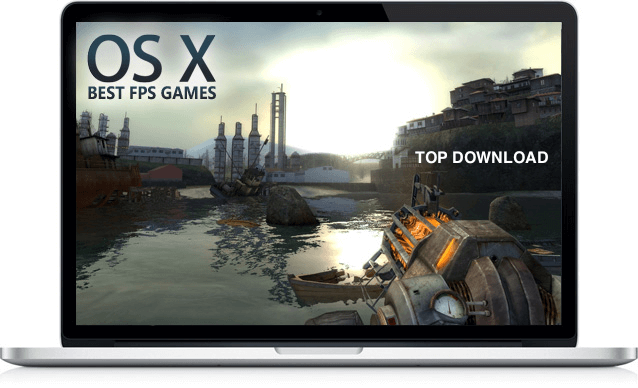
Fechar programas de segundo plano desnecessários
A execução de programas em execução em segundo plano pode causar lentidão no computador Mac, portanto, fechá-los também ajuda a acelerar o Mac para jogos.
Você sempre pode usar o Activity Monitor para você verifique todo o programa em segundo plano que está consumindo o espaço de memória do seu computador. Você pode fechá-los por:
- Procure por "Monitor de atividades no "Finder" > clique em "Aplicativos" > clique em "Pasta de utilitários".
- A partir daí, você poderá ver a lista de programas que estavam rodando em segundo plano. Tudo o que você precisa fazer é clicar em "Memória". Depois de clicar nele, você poderá arquivos com a quantidade de espaço que ocupa no seu computador Mac.
- Selecione todos os programas que você não precisa e feche-os clicando no botão "X".
Configuração não otimizada
Método 1: Reduzir transparência e animação
- Vá para "Preferências do Sistema"> clique em "Acessibilidade"> depois em "Exibir" e marque "Reduzir Transparência"
- Selecione "Dock" > selecione "Scale Effect" para melhorar sua animação de minimização de janela
Método 2: usar o Safari em vez do Google Chrome
Usar o navegador Safari é muito melhor do que usar o Google Chrome, porque o Google Chrome não funciona bem no Mac OS X.
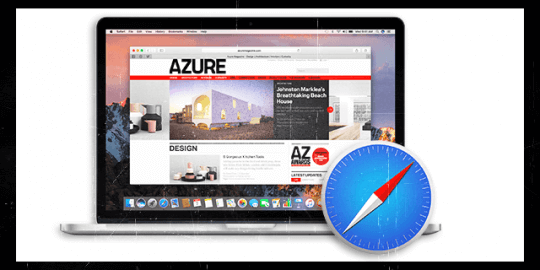
Método 3: Redefinir SMC (System Management Controller)
O SMC é um subsistema que controla o carregamento da bateria dos computadores Mac, comutação de vídeo, modo wake, modo sleep e muito mais. Aqui estão algumas maneiras de como redefinir seu SMC em diferentes dispositivos Mac.
- Para o MacBook sem bateria removível
- conecte seu computador a uma fonte de energia
- pressione e segure as teclas "Control+Shift+Option+Power" ao mesmo tempo.
- solte as teclas e ligue o computador.
- Para o MacBook com uma bateria removível
- Desconecte o computador e remova a bateria
- Pressione e segure o botão liga / desliga por 5 segundos
- Coloque a bateria de volta e ligue o computador
- Para Mac Mini, Mac Pro ou iMac
- Desligue e desconecte seu computador.
- Aguarde pelo menos 15 segundos
- Ligue o seu computador
Atualizado o Mac OS X para acelerar os jogos
Um OS X atualizado também pode ajudar a aumentar a velocidade do seu computador e dar-lhe um melhor desempenho. Aqui está como você pode atualizar seu OS X.
- Vá para o menu Apple e verifique se há uma atualização na sua App Store para o seu computador Mac.
- Se houver uma atualização. basta clicar em "App Store"
- Em seguida, clique em "Atualizar" para você atualizar seu OS X.

Atualize a RAM do Mac
Se você possui uma versão mais antiga do Mac e a usa há muito tempo, atualizar sua RAM será uma boa maneira de melhorar o desempenho do seu computador Mac.
Se você não conseguiu atualizar sua RAM antes, isso fará uma diferença no desempenho do seu computador. Aqui está uma maneira de como você pode atualizar sua RAM.
- Vá para "Monitor de atividades" e verifique a pressão da memória. Se estiver vermelho, você realmente precisa atualizar.
- Você sempre pode entrar em contato com o Suporte da Apple para saber sobre o modelo Mac do seu computador e também para saber se pode adicionar mais RAM.
- Compre a RAM adequada para o seu computador Mac e instale-a.
Libere RAM no Mac para fazer os jogos funcionarem sem problemas
Você encontra "Seu aplicativo do sistema está ficando sem memória" ao baixar ou executar os jogos? você está experimentando lag e atraso do jogo? Todos esses são sinais de que seu Apple Mac está ficando sem espaço de memória (ou seja, armazenamento RAM).
Se você deseja limpar a memória do Mac rapidamente, basta usar o recurso "Otimização" do PowerMyMac e seu "Libere RAM" ferramenta para reduzir rapidamente a carga do sistema Mac.
Isso maximizará o desempenho do seu Mac para que seus jogos podem rodar mais suavemente.

Agora, estas são algumas razões Por que o seu computador Mac está lento? e seguir todas as soluções para isso certamente o ajudará a aumentar a velocidade do seu computador Mac para você jogar seus jogos sem problemas.



